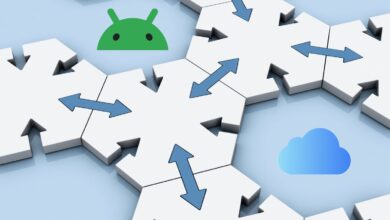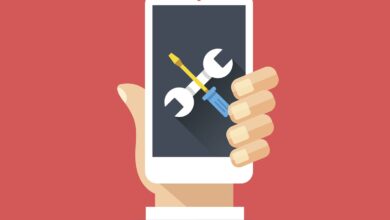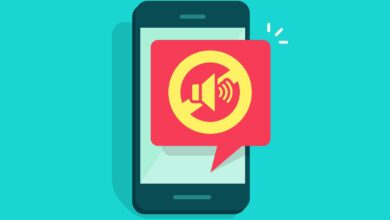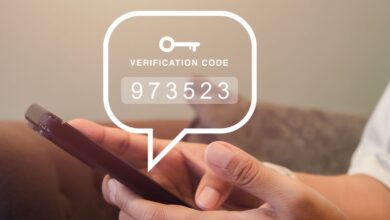Samsung Dex: transformer votre smartphone en environnement de bureau

Samsung Dex est une application qui vous permet de connecter votre appareil Galaxy à un moniteur pour le transformer en ordinateur de type ordinateur de bureau. Il fonctionne avec le Galaxy S9 et le plus récent, la note et la gamme de téléphones de pli Z, et les tablettes Samsung à partir de la ligne S (S4 et plus tard) et la série active TAB (TAB Active 3, Tab Active Pro). Malheureusement, la mise à jour UI 7 a mis fin à la prise en charge de l'application Dex sur Windows et la prise en charge sur Mac s'est terminée en 2022. Pourtant, l'expérience est différente selon l'appareil que vous avez.
Pour une liste complète des exigences du système pour l'exécution de Samsung Dex, Consulter le site Web de Samsung.
Qu'est-ce que Samsung Dex?
Dex (court pour Expérience de bureau) étend le mode Android Multi-Window ou Split-écran, vous permettant de transformer facilement les applications, les outils et les appareils.
En mode DEX, vous pouvez voir votre liste complète d'applications, accéder à un clavier à l'écran, rechercher des applications et des éléments et accéder et modifier les photos et les fichiers de votre téléphone. Vous pouvez également répondre aux SMS et prendre des appels.
Dex n'est pas un remplacement de bureau à part entière. C'est un compagnon plus lent et moins dynamique qu'un environnement de bureau traditionnel. Par exemple, vous ne pouvez pas ouvrir plusieurs fichiers Google Docs en même temps que possible sur un ordinateur portable.
Cela peut poser un problème pour certaines personnes, comme les écrivains, les analystes et les professionnels de la finance. Dex est également limité aux applications mobiles, qui peuvent avoir moins de fonctionnalités que les applications de bureau, et il n'y a pas d'extensions de navigateur comme les blocs de publicité ou les gestionnaires de mots de passe.
Étant donné que Dex n'est plus compatible avec les ordinateurs Windows et Mac, votre meilleure option pour l'utiliser est de se connecter à un Samsung Smart TV ou à une tablette Samsung.
Si vous avez besoin d'une connexion à un ordinateur Windows, Samsung recommande d'utiliser l'application de liaison téléphonique de Microsoft. Samsung a collaboré avec Microsoft au développement de l'application, vous devriez donc trouver cela assez facile à utiliser.
Comment gérer Samsung Dex
Si votre appareil est livré avec un logiciel Samsung Dex installé, vous pourrez peut-être refléter votre téléphone sur un moniteur afin que vous puissiez travailler à plus grande échelle. À cela, vous avez besoin d'un adaptateur USB-TO-HDMI et un moniteur qui a une entrée HDMI. Branchez le câble sur le smartphone et moniteur pour démarrer automatiquement la configuration.
:max_bytes(150000):strip_icc()/SamsungDexNote9-5bc4eeb0c9e77c0051d29869.jpg)
Après avoir connecté vos appareils, un écran de bienvenue apparaît sur l'écran. Appuyez sur les écrans et conseils de démarrage et consultez les conditions d'utilisation. Lorsque Dex démarre, vous pouvez utiliser votre téléphone comme s'il s'agissait d'un ordinateur de bureau.
Vous pouvez également utiliser votre smartphone comme vous le feriez normalement lors de l'utilisation de l'affichage externe pour une présentation, une démo ou une autre activité.
Il s'agit d'une aubaine pour les voyageurs d'affaires qui peuvent enregistrer une présentation ou une vidéo sur leur téléphone, puis la projeter dans un écran dans une salle de conférence ou un autre établissement commercial. Vous pouvez également regarder des vidéos à partir de Netflix ou d'autres services de streaming sur un écran séparé.
Vous pouvez facilement basculer entre les modes réguliers et DEX.
Qu'est-ce que le pad dex?
Lorsque Samsung Dex était plus largement disponible, Samsung a publié quelques produits qui devaient faciliter l'utilisation. Le Pad samsung dex transformé une Galaxy S9 / S9 + ou ultérieure en un pavé tactile tout en chargeant votre téléphone. Une fois connecté, vous pouvez obtenir des fonctionnalités similaires à ce que vous utilisez le câble adaptateur, y compris l'accès aux applications, aux images et aux documents sur un écran plus grand. La fonctionnalité de pavé tactile a pris en charge le défilement, le clic (simple et double-tap) et le pincement à zoom.
:max_bytes(150000):strip_icc()/SamsungDex_Pad-5bc4eebe46e0fb0058c46c1c.png)
Le Dex Pad avait un port HDMI Out, deux ports USB-A 2.0 et un port USB Type-C.
Quelle était la station Dex?
L'autre produit que Samsung a sorti s'appelait le Station DEXqui a ajouté plus de fonctionnalités, y compris la connectivité Ethernet pour accéder aux fichiers en réseau et la possibilité d'utiliser une caméra de téléphone pour le chat vidéo.
:max_bytes(150000):strip_icc()/SamsungDex_station-5bc4ee8cc9e77c00510aabc7.jpg)
Comme le Dex Pad, la station a chargé un téléphone Samsung. Il était également léger et facile à transporter. La station Dex avait un connecteur réglable pour obtenir un bon angle sur l'écran de votre smartphone.
En mode DEX, vous pouvez voir l'écran du smartphone sur l'écran externe. Vous pouvez utiliser la miroir d'écran, ce qui signifie que le téléphone et le moniteur affichent le même écran. La navigation en mode DEX nécessitait une souris USB ou Bluetooth connectée. En mode miroir d'écran, vous pouvez utiliser votre téléphone comme pavé tactile. Dans les deux mode, vous pouvez utiliser un clavier externe ou le clavier virtuel intégré à Dex.
Devriez-vous obtenir dex?
Le concept de Dex est intéressant, mais comme l'application s'estompe lentement dans le fond, il est devenu clair que Dex est principalement un outil pour les voyageurs d'affaires qui donnent des présentations ou des démonstrations vidéo et qui sont fatigués de perdre du temps à essayer de partager leur écran pendant que les participants regardent avec leurs yeux vipliés.
Si vous travaillez à un bureau toute la journée, vous pouvez être mieux avec un ordinateur traditionnel, du moins pour l'instant.